سلام !
امروز در کنار هم یاد میگیریم که چطور به عکس استایل فشن یا ویژه بدیم ! این روشی که در پیش روی شماست در آتلیه ها استفاده میشه و باعث میشه عکس بسیار زیباتر به نظر برسه ! همچنین میتونید از اون برای کاور فیسبوک و یا شبکه های اجتماعی دیگر استفاده کنید .
خوب توضیح بیشتر جایز نیست ، به سراغ آموزش میرویم .
خوب عکس شخصیتون رو باز کنید با فتوشاپ
خوب حالا از لایه مورد نظرتون یا همون background { از تنها لایه موجود } کپی بگیرید . با استفاده از Ctrl+j .
حالا به سراغ ابزار معروف Image > Adjustments > Brightness/Contrast برید و همه رو تا آخر بیارید . مثل شکل زیر .
حالا layer mode رو به pin light تغییر بدید .
حالا از همین لایه یه کپی دیگه بگیرید . با استفاده از ctrl+j و بر روی لایه کپی شده فیلتر زیر رو اعمال کنید Image > Adjustments > Color Balance و مقدار رو در تصویر زیر اگه کمی واضح نیست اولی -100 و دومی +100 و سومی هم 0 هست.
خوب رنگ زرد زیادی وجود داره نَه؟ خوب بریم سراغ ابزار های زیر تا یکمی رنگ ها در تصویر پخش بشند. حالا دوباره از لایه مورد نظرمون کپی بگیرید و به سراغ ابزار زیر بروید.
Image > Adjustments > Replace Color
خوب دوباره فیلتر بالا یه باره دیگه Image > Adjustments > Replace Color
و دوباره Image > Adjustments > Replace Color
خوب حالا به لایه اولمون یا همون background یا همون لایه اصلی اولی برگردید و ازش با ctrl+j کپی بگیرید بعد با موس اون لایه رو بالاتر از لایه های دیگه قرار بدید. از این کار هم عکس گرفتم که بهتر متوجه شید .
حالا کلید های ctrl+shift+u رو بزنید تا عکس سیاه و سفید شه .
حالا به سراغ ابزار Image > Adjustments > Invert. بروید . یکم سیاهتر میشه .
کمه سیاهیش ؟ برید فیلتر زیر رو اعمال کنید . Image > Adjustments > Levels
حالا به سراغ ابزار Image > Adjustments > Brightness/Contrast بروید و مثل شکل زیر
حالا layer mode رو به soft light تغییر بدید .
حالا از لایه مورد نظرمون کپی بگیرید و فیلتر زیر رو اعمال کنید Image > Adjustments > Invert
حالا layer mode رو به multiplay تغییر بدید . تمام
آموزش تمام شد. هر چه کیفیت عکس بیشتر باشه نتیجه مطلوب تره . در قسمت های بالا میتونید بسته به عکس شخصیتون یکم تغییرات رو اعمال کنید و نتیجه مطلوب تر به نظر برسه .
دیدگاه کاربران(0)
ارسال دیدگاه
برای نوشتن دیدگاه باید وارد بشوید.


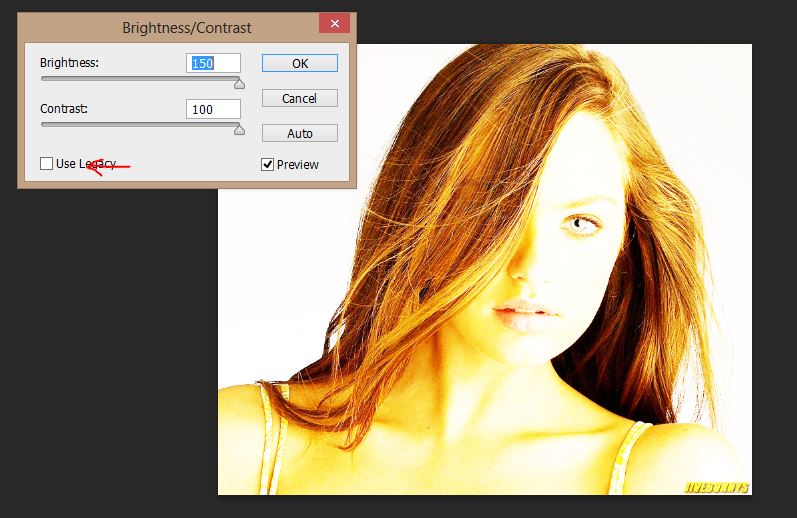
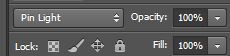
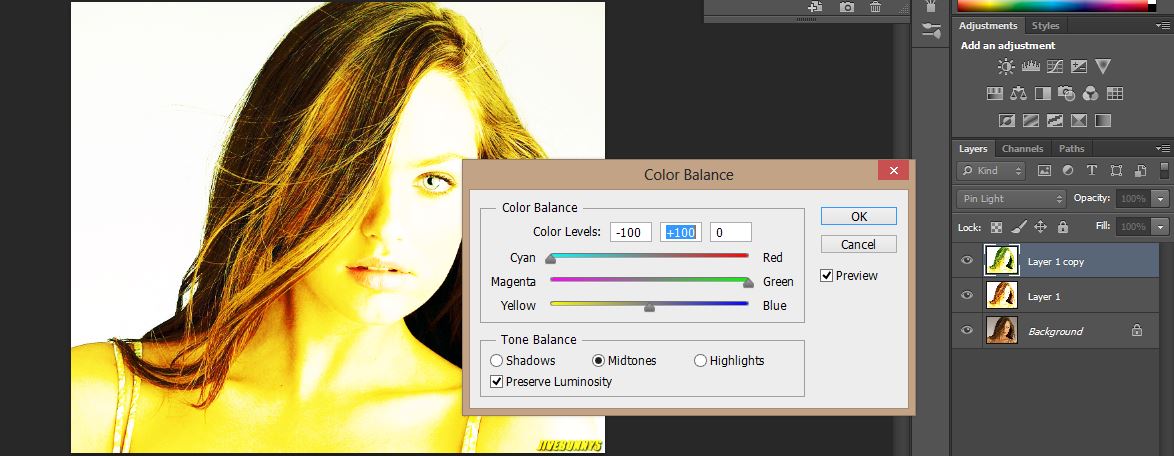
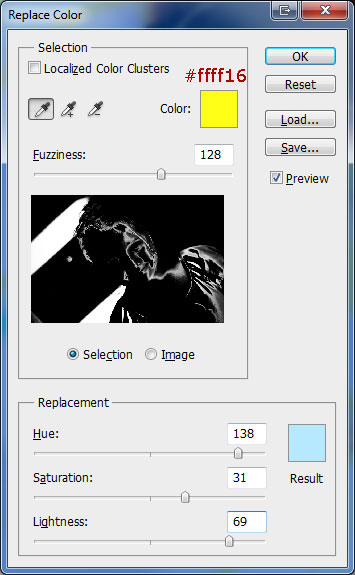


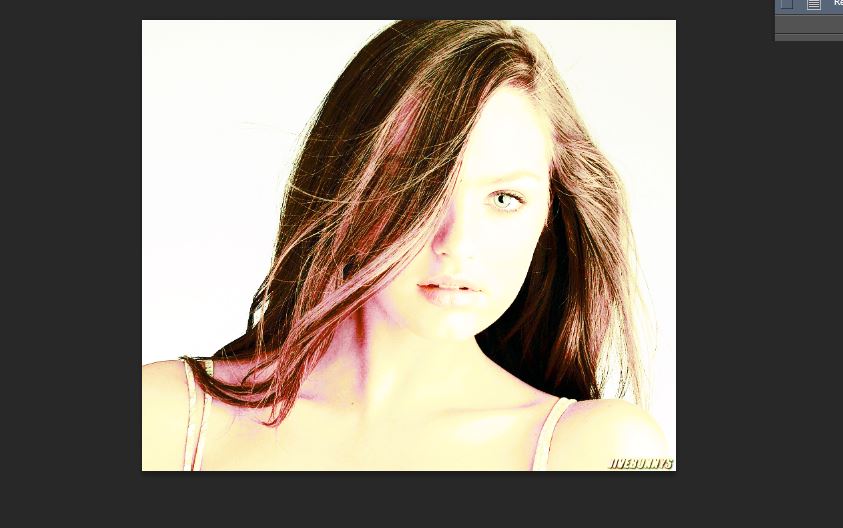
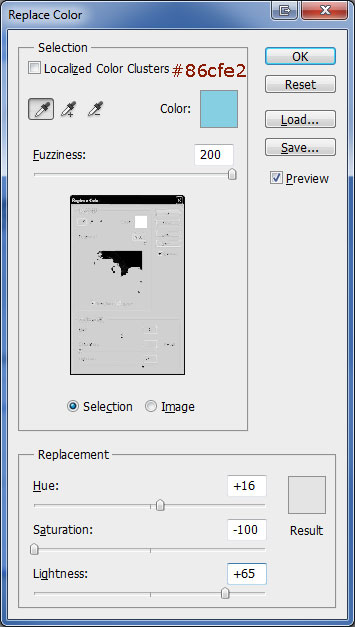
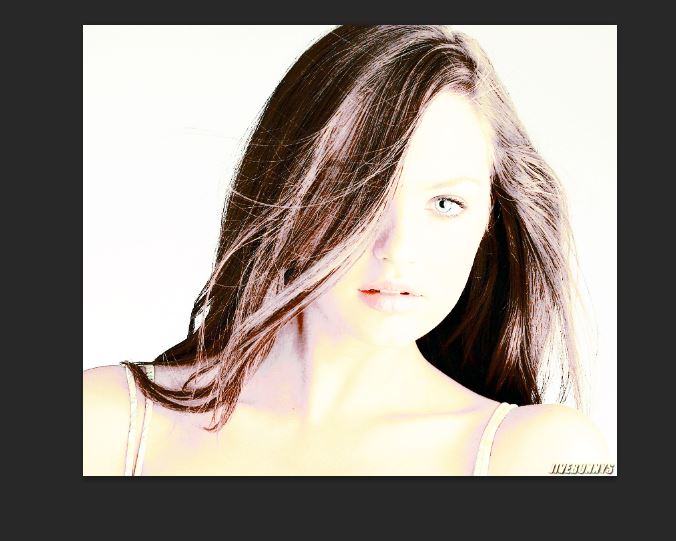
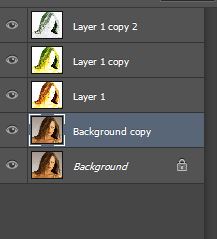
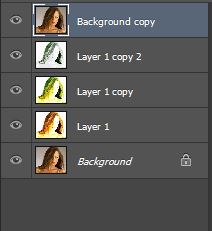

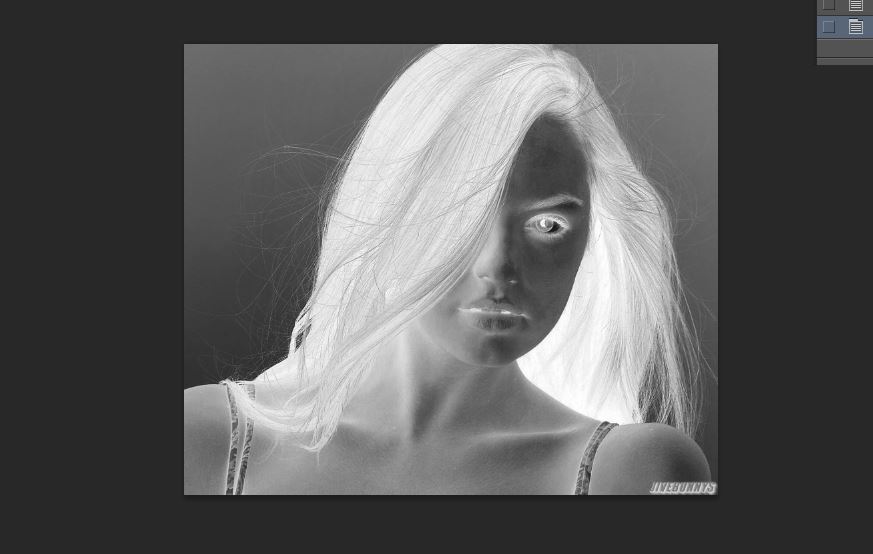
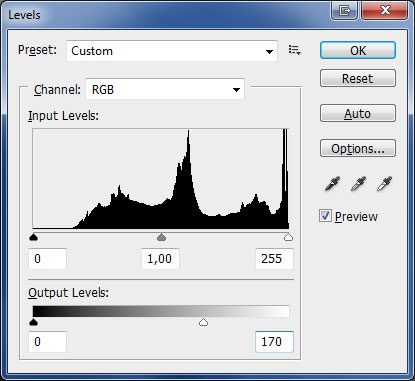
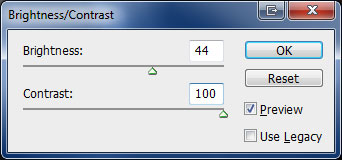
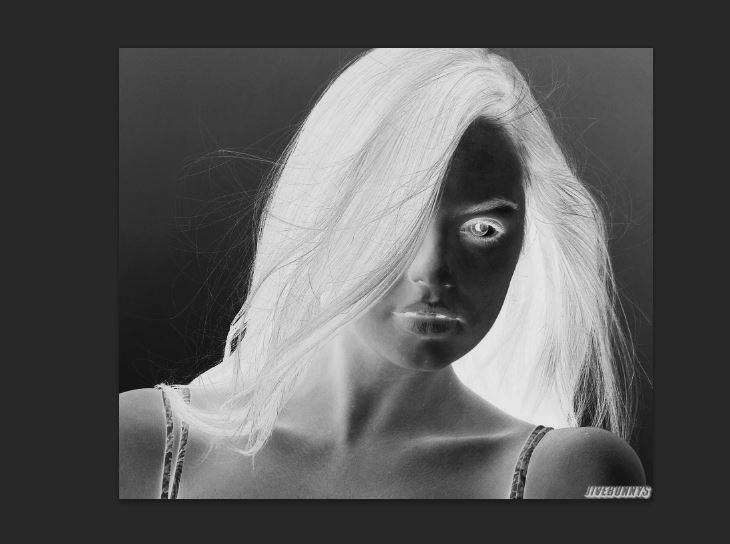



 پکیج تصاویر ایده و خلاقیت در فتوشاپ
پکیج تصاویر ایده و خلاقیت در فتوشاپ  دوره حرفه ای ابزار شناسی فتوشاپ
دوره حرفه ای ابزار شناسی فتوشاپ  دوره مقدماتی آموزش فتوشاپ
دوره مقدماتی آموزش فتوشاپ  ایجاد افکت متنی در فتوشاپ
ایجاد افکت متنی در فتوشاپ  آموزش طراحی کارت ویزیت دو طرفه
آموزش طراحی کارت ویزیت دو طرفه  آموزش طراحی کاور موزیک
آموزش طراحی کاور موزیک  اجرای افکت زیبا در فتوشاپ
اجرای افکت زیبا در فتوشاپ  آموزش ساخت پستهای پازلی برای اینستاگرام 2 + demo
آموزش ساخت پستهای پازلی برای اینستاگرام 2 + demo  Telegram
Telegram Linkedin
Linkedin Pinterest
Pinterest Twitter
Twitter